Clip Studio Paint 中的標誌設計:D
Clip Studio Paint 是一款多功能工具,不僅可用於插圖和漫畫,還可用於圖形設計。如果您需要建立專業徽標、簽名或浮水印,該軟體為您提供所有必要的工具。下面,我分享一些優化您工作的技巧。
1. 準備畫布
適當的尺寸:對於標誌或簽名,300 dpi 的 1000x1000 像素畫布就足夠了。對於浮水印,您可以使用較小的尺寸,例如 500x500 像素。
背景顏色:使用透明背景,以便稍後在其他項目中使用。
2. 使用圖層進行更好的控制
單獨的圖層:將文字、圖形和形狀等元素保留在單獨的圖層上,以便您可以單獨調整它們。
向量圖層:如果您需要可擴展的徽標,請使用向量圖層而不是光柵圖層。這可確保您在調整大小時不會損失品質。
3. 版式
Clip Studio 支援自訂字體。確保選擇能夠反映您的品牌個性或風格的字體。
使用文字工具新增名稱或標語,並調整行距和字距以達到專業的效果。
4. 合併形狀和圖形
形狀工具:使用形狀、橢圓形或方形鉛筆來建立基本的幾何元素。
材質庫:Clip Studio 包含可整合到設計中的圖案和圖形等資源。
5. 套用顏色和陰影
調色板:定義與您的品牌視覺形像一致的連貫調色板。
效果:使用「投影」或「外發光」等工具賦予您的元素深度和專業性。
6. 建立自訂簽名
使用標題畫筆或自訂畫筆來模仿手寫筆畫的紋理。
您可以將簽名匯出為透明 PNG 檔案以用作浮水印或用於其他文件。
7. 水印
設計一個簡單、不引人注目的浮水印。例如,僅使用不透明度降低 (20-30%) 和灰色等中性顏色的文字。
匯出為具有透明背景的 PNG,以便您可以輕鬆地將其覆蓋在任何圖像上。
8. 出口
將文件儲存為 .clip 格式以供將來編輯。
匯出為 PNG 以保持透明度,如果需要可縮放向量,則匯出為 SVG。
結論
有了這些技巧,您將能夠直接在 Clip Studio Paint 中建立專業的標誌、簽名和浮水印設計。嘗試使用這些工具,發揮您的創造力,創造出代表您的風格或品牌的獨特元素。





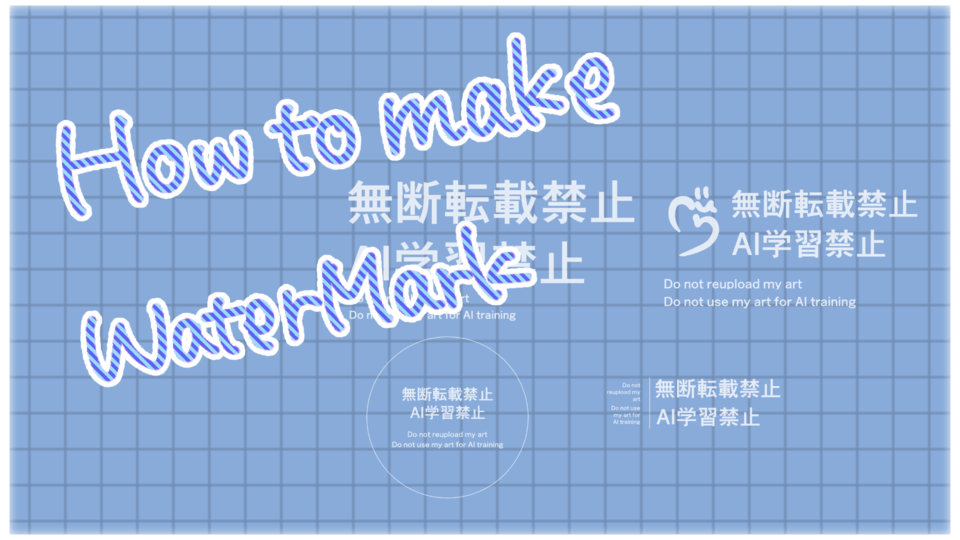






留言